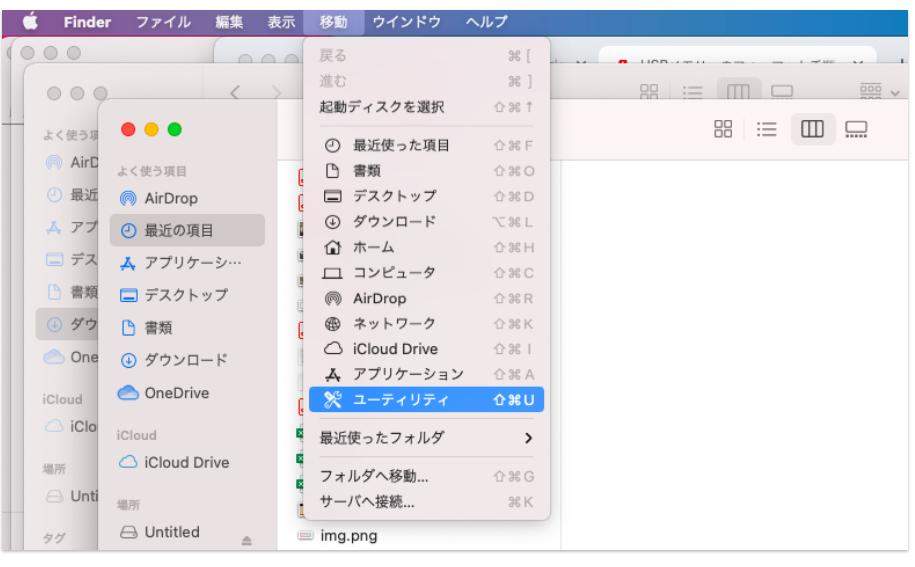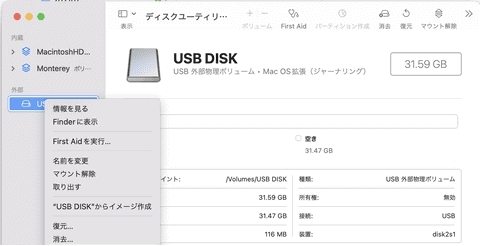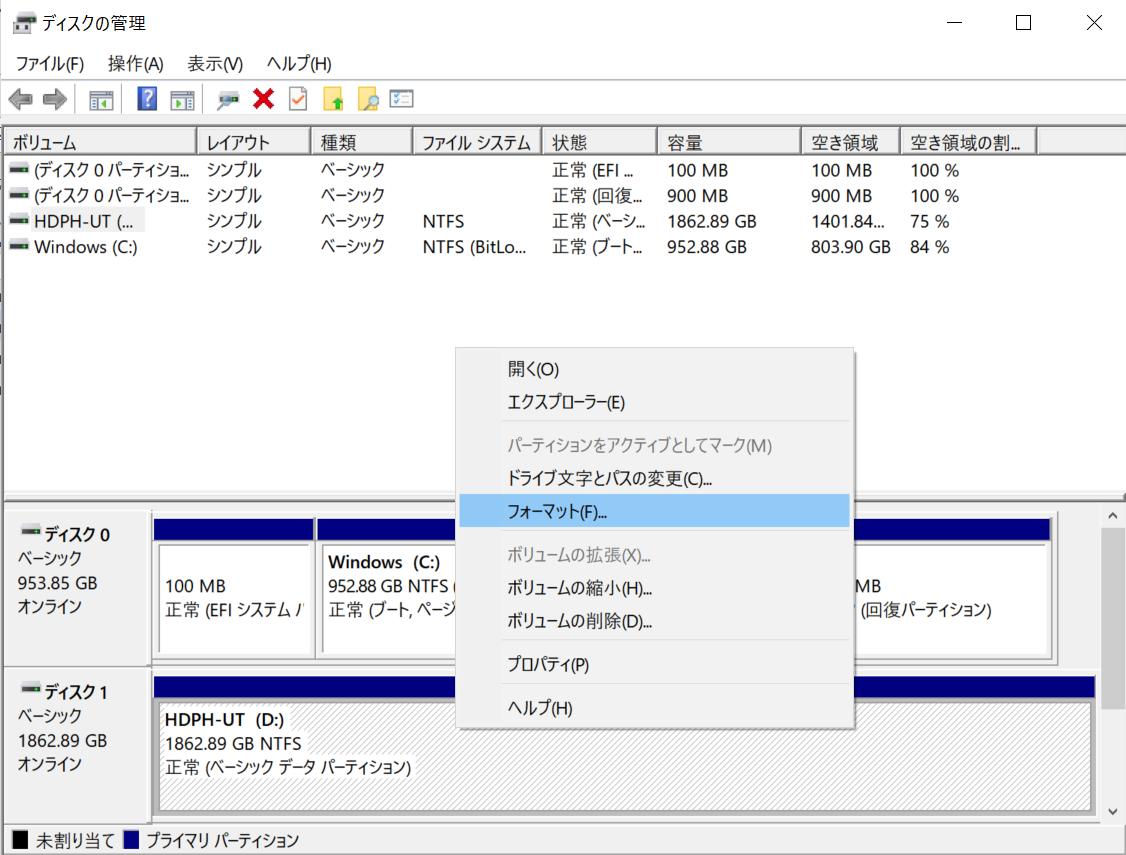外付けメモリ(HDD、SSD、USBメモリ、SDカード、CD、DVDなど)をWindowsのパソコンでフォーマットしようとしても、「Windowsはフォーマットを完了できませんでした。」とエラーが表示されてしまう場合があります。
「Windowsはフォーマットを完了できませんでした。」エラーはなぜ発生するのか?修復するにはどうすれば良いのか?この記事でご紹介していきます。
Part 1: 「Windowsはフォーマットを完了できませんでした。」エラーについて
リムーバブルディスクなど(HDD、SSD、USBメモリ、SDカード、CD、DVDなど)を右クリックして「フォーマット」を選択し、「開始」をクリックすると、通常はフォーマット(初期化)されます。
しかし、「Windowsはフォーマットを完了できませんでした。」というエラーが出て、フォーマットできない場合もあります。
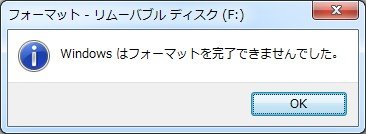
この「Windowsはフォーマットを完了できませんでした。」エラーの原因を次にご紹介いたします。
*フォーマットが成功した場合、ディスク内のデータはすべて消えてしまいます。残したいデータはあらかじめバックアップを取るか、万が一、消してしまった場合はPart4のデータ復元方法をご覧ください。
Part 2: 「Windowsはフォーマットを完了できませんでした。」エラーが発生する原因
「Windowsはフォーマットを完了できませんでした。」エラーの原因は主に以下の通りです。
- ディスクの物理的破損
- ディスクが書き込み禁止になっている
- ディスクが空、またはパーティションがない
- ディスクのウイルス感染
- ディスクに不良セクタがある
- Windows が正しく読み込まれませんでした
この原因をもとに、次に「Windowsはフォーマットを完了できませんでした。」エラーの修復方法をご紹介いたします。
Part 3: 「Windowsはフォーマットを完了できませんでした。」エラーを修復
「Windowsはフォーマットを完了できませんでした。」エラーの修復方法をご紹介いたします。
1.プロの修理業者に依頼する
ディスクの物理的破損は自力での修復は難しく、プロの修理業者に依頼することになります。
2.ディスクが書き込み禁止になっている
SDカードにロックをかけていたり、CD-RWやDVDなどで書き込み禁止に設定していたりすると、フォーマットもできないのです。
試しに何かをコピー&ペーストしてみてください。「ディスクは書き込み禁止になっています。書き込み禁止を解除するか、別のディスクを使ってください。」と表示された場合、ディスクは書き込み禁止になっており、「Windowsはフォーマットを完了できませんでした。」エラーの原因にもなっています。書き込み禁止を解除しましょう。
3.ディスクが空、またはパーティションがない
フォーマットはディスク内のパーティションに適用されるため、不具合などでパーティションがないと、「Windowsはフォーマットを完了できませんでした。」エラーが発生します。
まずは「ディスク管理」でパーティションの状態を確認しましょう。windowsのスタートボタンを右クリックして、「ディスクの管理」をクリックします。
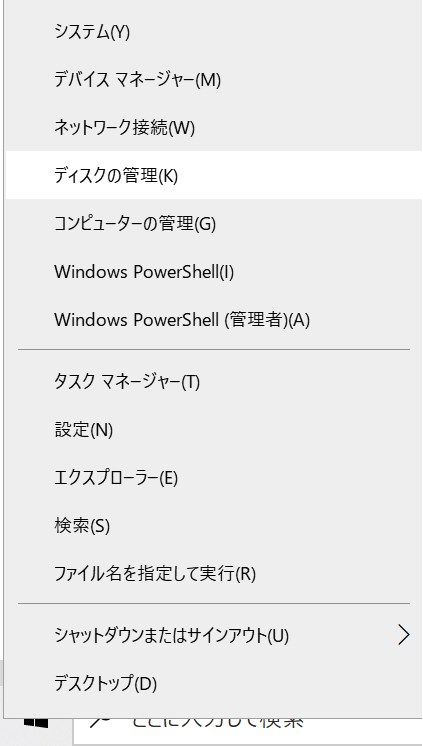
または、「Windowsキー」+「R」で表示された画面に「diskmgmt.msc」と入力して「OK」します。
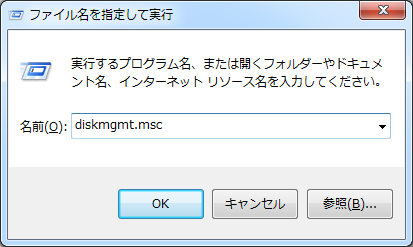
「ディスクの管理」画面が表示されます。
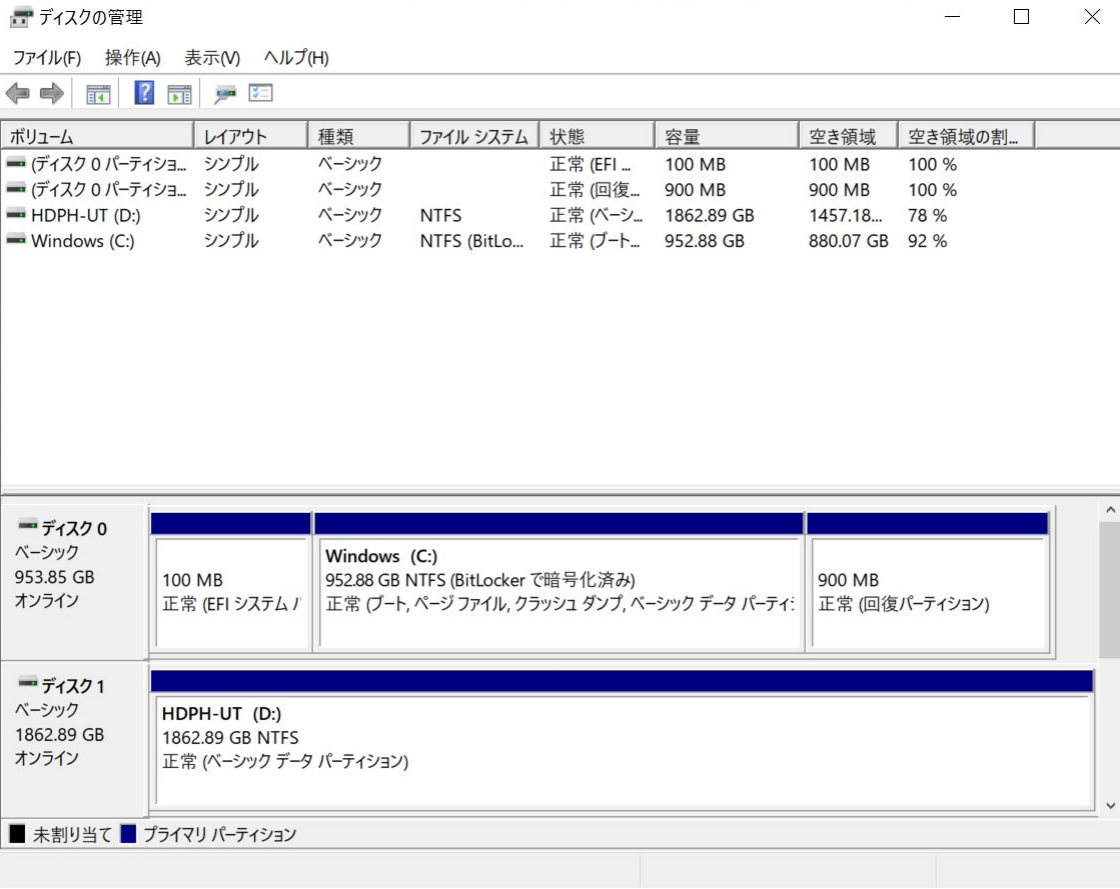
上記のような画面は、パーティションが正常です。ここのディスクを右クリックして「フォーマット」を選択することも可能です。
ディスク欄に容量が表示されない場合は「物理障害」の可能性が高く、自力での復元は困難です。
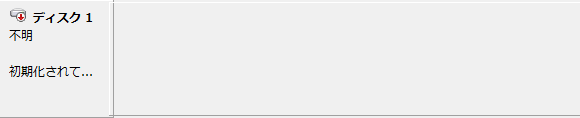
一方、容量は表示されていてパーティションがない「未割り当て」の場合は、ディスクをフォーマットの上、新たにパーティションを作成できます。
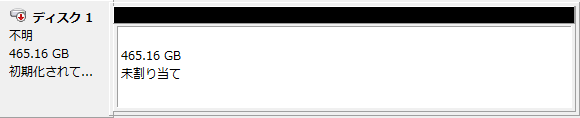
4.ディスクのウイルス感染
ウイルスソフトでディスク等をスキャンしてください。
5.ディスクに不良セクタがある
「CHKDSK」または「システムファイルチェッカー」を使用してこの問題を解決しましょう。
Part 4: データを失うことなくデバイスをフォーマットする方法
フォーマットが成功した場合、ディスク内のデータはすべて消えてしまいます。フォーマットしたデバイスから消えたデータを復旧したいとき、また、「Windowsはフォーマットを完了できませんでした。」エラーの原因がディスクの物理的破損などでディスク中のファイルの復元が必要な場合、データ復元ソフト4DDiGを使用します。
-
4DDIGをインストール、起動します。
無料ダウンロードPC向け安全的なダウンロード
無料ダウンロードMAC向け安全的なダウンロード
ファイルが失われた場所を選択して、右下にある「スタート」をクリックすると、ファイルがスキャンされます。

そこから復元したいデータを選択していきましょう。復元するデータの選択が終わったら、画面の右下にある「復元」をクリックします。

データの選択が終わったら、動画面右下にある「復元」をクリックしてください。あとは自動的にデータが復元されます。
 注意:: 保存パスを元の場所を選択すれば、データが上書きして復元できない恐れがあります。
注意:: 保存パスを元の場所を選択すれば、データが上書きして復元できない恐れがあります。
Part 5: まとめ
「Windowsはフォーマットを完了できませんでした。」エラーの原因と対処法についてご紹介しました。ディスク管理やコマンドプロンプトの操作方法と共に、「Windowsはフォーマットを完了できませんでした。」エラーを修正するため、またはフォーマットに成功して消えてしまったデータを復元するためのソフト4DDiGもご紹介しました。この記事でエラー修正できれば幸いです。



 ChatGPT
ChatGPT
 Google AI モード
Google AI モード
 Perplexity
Perplexity
 Grok
Grok